想要使用u盤裝係統那麼首先需要掌握的就是bios如何設置u盤啟動,設置完成後才是順利的完成u盤裝係統,那麼下麵就跟大家說說設置u盤啟動的方法。
bios如何設置u盤啟動:
解決方法1:
1、首先準備已經刻錄好的U盤啟動盤。
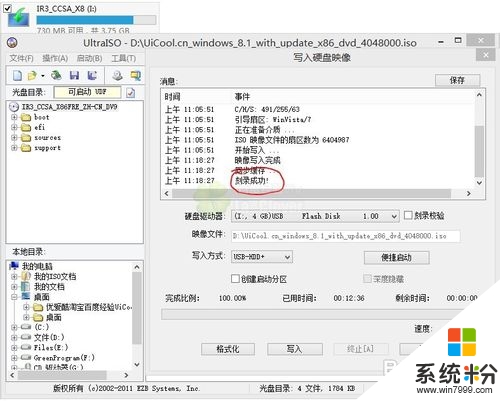
2、根據你的電腦類型,選擇熱鍵,直接啟動一鍵U盤裝係統工具(重要提醒:選擇熱鍵前,請先插入U盤),熱鍵請參看下表,具體以產品說明書為準。請參看下表。
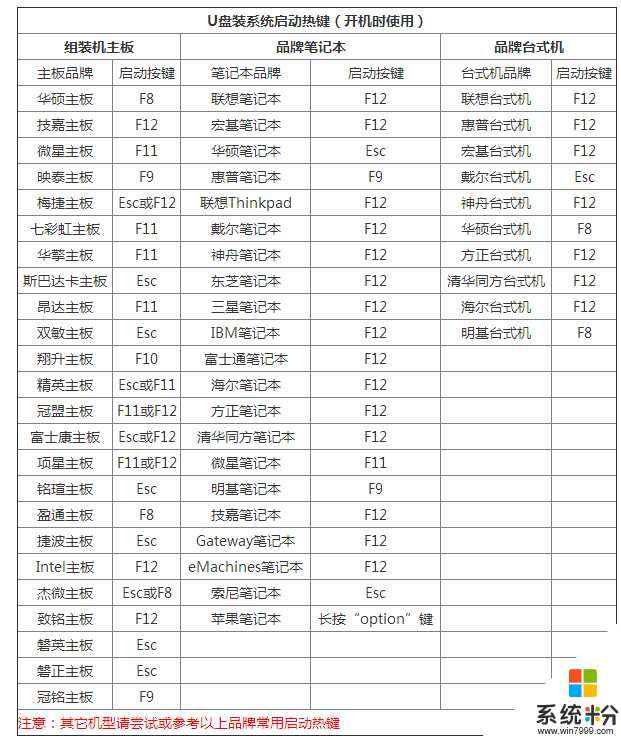
解決方法2:
1、電腦開機或重啟進入bios設置界麵(一般就開機按F2鍵、ESC鍵或del鍵)。
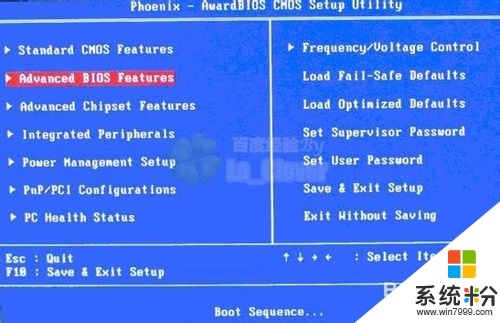
2、選擇硬盤啟動優先次序:Hard Disk Boot Priority,如圖。
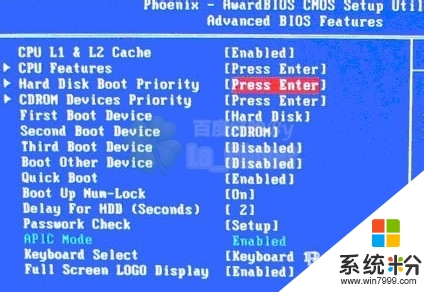
3、使用小鍵盤上的加減號“+、-”號來選擇與移動設備,將U盤移動到最上麵。
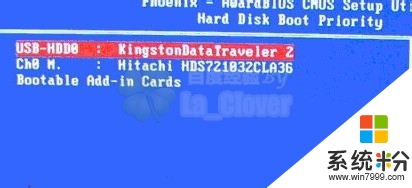
4、Phoenix – AwardBIOS(2010年之後的電腦)再選擇第一啟動設備(First Boot Device):該版本的BIOS這裏沒有U盤的“USB-HDD”、“USB-ZIP”之類的選項,經嚐試選擇移動設備“Removable”不能啟動,但選擇“Hard Disk”可以啟動電腦。
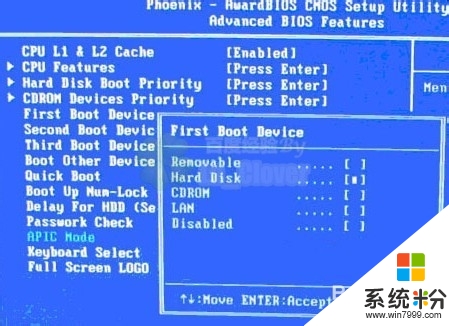
5、舊的Award BIOS(2009年電腦主板),在第一啟動設備(First Boot Device)這裏,有U盤的USB-ZIP、USB-HDD之類的選項,我們既可以選擇“Hard Disk”,也可以選擇“USB-HDD”之類的選項,來啟動電腦。
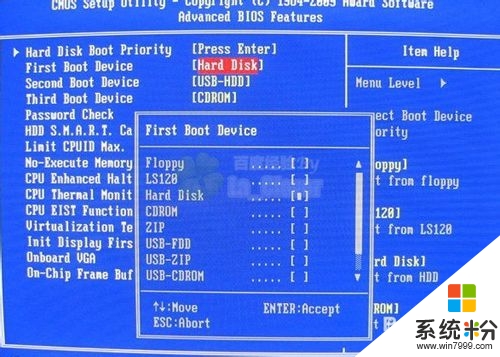
6、重新啟動電腦,應該可以從U盤啟動了。

bios如何設置u盤啟動?根據上述的方法就可以完成設置了,還有其他的電腦係統下載安裝的疑問都可以上係統粉官網差查看。
電腦軟件相關教程